วิธีเปลี่ยนไปใช้ตัวจัดการรหัสผ่านใหม่
เผยแพร่แล้ว: 2022-01-29ผู้จัดการรหัสผ่านที่เก่าที่สุดเพียงแค่เก็บรหัสผ่านไว้สำหรับคุณ อาจมีกระบวนการที่คล่องตัวในการคัดลอกข้อมูลรับรองไปยังคลิปบอร์ด ยูทิลิตีที่ทำให้กระบวนการจับรหัสผ่านเป็นไปโดยอัตโนมัติเมื่อคุณเข้าสู่ระบบและเล่นซ้ำตามความจำเป็นในเร็ว ๆ นี้ได้กลายเป็นแถวหน้า ผู้จัดการรหัสผ่านที่ทันสมัยที่สุดในขณะนี้มีคุณลักษณะต่างๆ เช่น การตรวจสอบสิทธิ์แบบสองปัจจัย การสืบทอดรหัสผ่าน และการอัปเดตรหัสผ่านอัตโนมัติ แต่ถ้าหากคุณตั้งรหัสผ่านไว้กับรหัสผ่านที่เคยถูกฝังไว้ล่ะ? การเปลี่ยนไปใช้โปรแกรมจัดการรหัสผ่านอื่นไม่ได้ยากอย่างที่คิด ต่อไปนี้คือเส้นทางที่แตกต่างกันสองเส้นทางที่นำจากตัวจัดการรหัสผ่านเก่าที่ล้าสมัยของคุณไปสู่การแทนที่ที่เหนือชั้น
วิธีที่ 1: ช้า แต่มั่นคง
ผู้จัดการรหัสผ่านเป็นสิ่งที่เข้ากันได้ ไม่เหมือนเครื่องมือป้องกันไวรัสหรือ ชุดความปลอดภัย ในกรณีส่วนใหญ่ ผู้จัดการรหัสผ่านสองคนที่ทำงานพร้อมกันจะไม่ต่อสู้กันเอง เนื่องจากซอฟต์แวร์ป้องกันไวรัสมักจะทำกัน เพียงติดตั้งอันใหม่โดยไม่ต้องถอดอันเก่าออก ทุกครั้งที่คุณเยี่ยมชมไซต์ที่ปลอดภัย ตัวจัดการรหัสผ่านเก่าจะกรอกข้อมูลประจำตัวของคุณ และตัวจัดการรหัสผ่านใหม่จะรวมเข้าในคอลเล็กชันของตัวเอง เรียบง่าย!
หากเครื่องมือทั้งสองปรากฏขึ้นเพื่อกรอกข้อมูลรับรองที่บันทึกไว้ อาจหมายความว่าคุณได้ย้ายข้อมูลของเว็บไซต์ไปยังตัวจัดการรหัสผ่านใหม่แล้ว แต่มองอย่างใกล้ชิด อาจเป็นเพราะคุณมีข้อมูลเข้าสู่ระบบมากกว่าหนึ่งรายการสำหรับไซต์นั้น บางทีอาจเป็นอีเมลที่บ้านและที่ทำงาน ในกรณีนั้น ฉันแนะนำให้ลงชื่อเข้าใช้เพื่อโอนข้อมูลการเข้าสู่ระบบแต่ละครั้งสำหรับไซต์ ดังนั้นจึงไม่เกิดความสับสน
แน่นอน คุณต้องการโอนรหัสผ่านทั้งหมดของคุณ ไม่ใช่แค่รหัสผ่านที่คุณใช้เมื่อเร็วๆ นี้ วิธีหนึ่งในการติดตามความคืบหน้าคือการลบรหัสผ่านที่โอนย้ายแต่ละรายการออกจากยูทิลิตี้เก่า อีกวิธีหนึ่งคือการเพิ่มแท็กให้กับผู้ที่คุณโอนย้าย (หากตัวจัดการรหัสผ่านเก่ารองรับฟังก์ชันนั้น) หรือย้ายไปยังโฟลเดอร์ที่เสร็จสิ้น
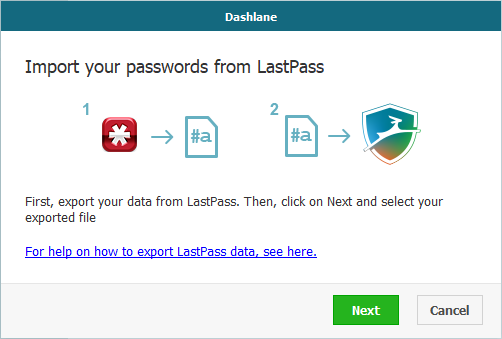
อย่างไรก็ตาม ในท้ายที่สุด คุณจะต้องใช้รหัสผ่านที่เหลือ ซึ่งเป็นเว็บไซต์ที่คุณยังไม่เคยเข้าชมระหว่างการย้ายข้อมูลนี้ ผู้จัดการรหัสผ่านส่วนใหญ่มีรายการรหัสผ่านหลักบางประเภท ทำตามขั้นตอนในรายการ เปิดใช้แต่ละรายการ จับภาพในตัวจัดการรหัสผ่านใหม่ และแท็กหรือลบตัวเก่า ทำซ้ำจนเสร็จ ข้อดีของการทำเช่นนี้คือกำจัดไซต์ที่ไม่มีอยู่แล้วและไซต์ที่รหัสผ่านของคุณไม่ถูกต้อง ไม่สนใจเกี่ยวกับเว็บไซต์? เพียงแค่ลบโดยไม่ต้องโอน
ไม่กี่ปีที่ผ่านมา ฉันใช้เทคนิคนี้เพื่อย้ายจาก LastPass Premium($2.00 ที่ LastPass) ไปยัง Dashlane มันใช้เวลาสักครู่ แต่มันก็คุ้มกับปัญหา
วิธีที่ 2: อาจเร็ว อาจมีปัญหา
หากตัวจัดการรหัสผ่านเก่าของคุณไม่มีฟังก์ชันการส่งออก หรือไม่สามารถนำเข้าใหม่ได้ เทคนิคที่เพิ่งกล่าวถึงคือทางเลือกเดียวของคุณ แต่ถ้าคุณสมบัติตรงกัน คุณอาจจะสามารถสลับไปมาได้ในระยะเวลาอันสั้น อย่าคาดหวังความสมบูรณ์แบบ
นักพัฒนาที่ชาญฉลาดต้องแน่ใจว่าผลิตภัณฑ์ของตนสามารถนำเข้าจากคู่แข่งได้มากที่สุด LogMeOnce Password Management Suite Ultimate ตัวอย่างเช่น สามารถนำเข้าจากคู่แข่งเกือบ 20 ราย รายการตัวเลือกการนำเข้าสำหรับ LastPass มีผลิตภัณฑ์มากกว่า 30 รายการ แต่เมื่อพิจารณาอย่างละเอียดถี่ถ้วนแล้วพบว่ามีเพียง 1 ใน 3 เท่านั้นที่เกี่ยวข้องจริงๆ ส่วนที่เหลือบางส่วนหมดอายุและบางส่วนมาจากบุคคลทั่วไปมากกว่าบริษัท ผลิตภัณฑ์ที่ฉันได้ตรวจสอบ สามารถนำเข้าจาก Dashlane, LastPass และ RoboForm ได้จากทุกที่มากกว่าผลิตภัณฑ์อื่นๆ
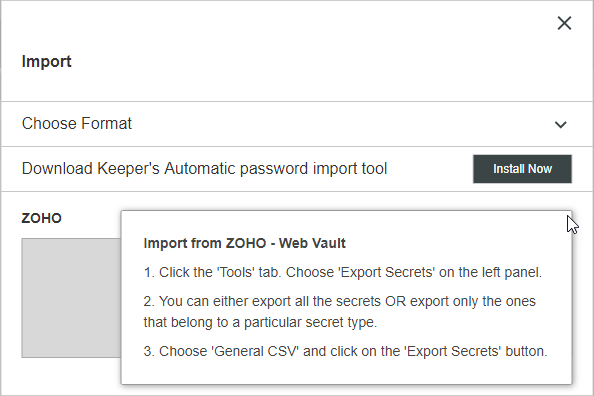
มีโอกาสดีที่ผู้จัดการรหัสผ่านเก่าของคุณจะไม่อยู่ในรายการนำเข้าสำหรับตัวจัดการรหัสผ่านใหม่ของคุณ แทบไม่มีการนำเข้าผลิตภัณฑ์ใด ๆ จาก Keeper Password Manager & Digital Vault ($2.00 ที่ LastPass) เป็นต้น แต่อย่ากลัว คุณอาจทำการถ่ายโอนโดยใช้ไฟล์ CSV (Comma Separated Values) อย่างง่าย นี่เป็นไฟล์ข้อความธรรมดา โดยแต่ละบรรทัดแสดงองค์ประกอบข้อมูลและฟิลด์ขององค์ประกอบข้อมูลนั้นคั่นด้วยเครื่องหมายจุลภาค (คุณเดาเอาเอง!)

รูปแบบไฟล์ CSV นั้นเรียบง่าย แต่การถ่ายโอนรหัสผ่านของคุณอาจไม่สามารถทำได้ ความกังวลที่สำคัญที่สุดคือลำดับของคอลัมน์ข้อมูล สมมติว่าผลิตภัณฑ์หนึ่งสั่งซื้อคอลัมน์เป็น URL, ชื่อผู้ใช้, รหัสผ่าน, ชื่อ และอีกรายการหนึ่งสั่งชื่อ, URL, ชื่อผู้ใช้, รหัสผ่าน สิ่งต่าง ๆ จะไม่เข้าแถว ฉันแนะนำให้คุณทำการนำเข้าทดลองก่อน ส่งออกไฟล์ CSV จากนั้นลบทุกอย่างยกเว้นส่วนหัวของคอลัมน์และบรรทัดข้อมูลหนึ่งบรรทัด ลองใช้ฟังก์ชันนำเข้า ถ้ามันได้ผล แสดงว่าคุณเป็นสีทอง ส่งออกข้อมูลเก่าและนำเข้าทั้งหมด!
หากการนำเข้าไม่ได้ผล วิธีที่ ใช้ไม่ได้ควรให้เบาะแสบางอย่างแก่คุณ คุณจะต้องเปิดไฟล์ CSV ในโปรแกรมสเปรดชีตและจัดคอลัมน์ตามลำดับที่ผลิตภัณฑ์ใหม่ต้องการ ผู้จัดการรหัสผ่านอัจฉริยะบางรายเสนอตัวเลือกในการสร้างเทมเพลต ซึ่งเป็นไฟล์ CSV ที่แสดงสิ่งที่พวกเขาคาดหวัง
แนะนำโดยบรรณาธิการของเรา


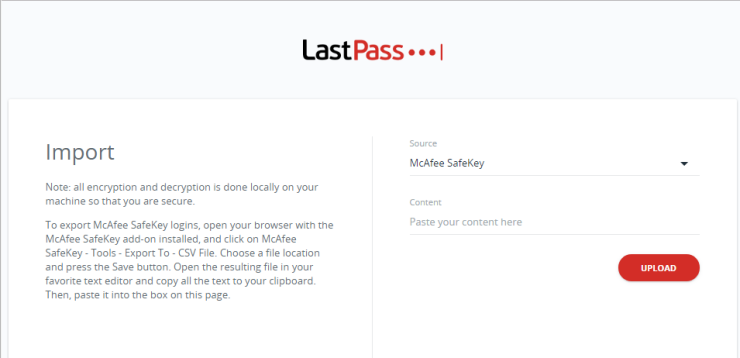
ถึงกระนั้น กระบวนการส่งออก/นำเข้าก็สามารถมีอุปสรรค์ได้ ฉันเพิ่งเปลี่ยนอีกครั้ง คราวนี้จาก Dashlane เป็น Keeper อนิจจา ฉันพบว่าฉันทำหมวดหมู่รหัสผ่านหายทั้งหมด และบางรายการไม่ได้นำเข้าอย่างถูกต้อง Dashlane พิสูจน์แล้วว่าเป็นผู้ร้าย มันไม่ได้ส่งออกข้อมูลหมวดหมู่ และรวมสี่ช่องที่คั่นด้วยเครื่องหมายจุลภาคในบรรทัดส่วนใหญ่ แต่มีห้าช่องในบางส่วน
Dashlane ยังสามารถส่งออกไปยังรูปแบบกรรมสิทธิ์ที่ป้องกันด้วยรหัสผ่าน เพื่อถ่ายโอนระหว่างอินสแตนซ์ของ Dashlane ด้วยความช่วยเหลือเล็กน้อยจากคุณ นักพัฒนาของ Keeper พยายามหาวิธีนำเข้าจากไฟล์ที่เป็นกรรมสิทธิ์นี้ ในขณะที่เขียนนี้ คุณลักษณะนั้นยังอยู่ในช่วงเบต้า แต่ใช้งานได้สำหรับฉัน!
ทำให้การย้าย
การนำรหัสผ่านทั้งหมดเข้าสู่โปรแกรมจัดการรหัสผ่านอาจใช้เวลาสักครู่ การอัปเดตรหัสผ่านที่ไม่รัดกุมและซ้ำซ้อนเป็นอีกงานที่ใช้เวลานาน เมื่อคุณทำทั้งสองอย่างเสร็จ คุณอาจรู้สึกว่าถูกล็อกอยู่ในตัวจัดการรหัสผ่านที่คุณเลือก ใครอยากผ่านเรื่องนั้นไปอีกบ้าง?
แต่อย่างที่ฉันแสดงให้เห็น คุณสามารถหลบหนีได้เสมอ ในกรณีที่ดีที่สุด คุณเพียงแค่ส่งออกจากผลิตภัณฑ์เก่าและนำเข้าผลิตภัณฑ์ใหม่ เสร็จแล้ว! บางครั้งคุณจำเป็นต้องนวดข้อมูลเพื่อให้กระบวนการนั้นทำงานได้ คุณยังสามารถเรียกใช้ผลิตภัณฑ์ทั้งสองแบบพร้อมกัน โดยให้ตัวจัดการรหัสผ่านใหม่บันทึกข้อมูลที่กรอกโดยรหัสเก่า (และในกระบวนการล้างรายการที่ไร้ประโยชน์) ไม่ทางใดก็ทางหนึ่งมีความหวังสำหรับการเปลี่ยนแปลง
ผู้จัดการรหัสผ่านคนใดควรเป็นเพื่อนที่ดีที่สุดคนใหม่ของคุณ ให้ตรวจสอบตัวจัดการรหัสผ่านของเรา เราพึ่งพาผลิตภัณฑ์ที่ผสมผสานการรักษาความปลอดภัยที่มีประสิทธิภาพ ชุดคุณลักษณะที่สมบูรณ์ และประสบการณ์ผู้ใช้ที่ราบรื่น Keeper Password Manager & Digital Vault มีฟีเจอร์ล่าสุดและดีที่สุด และทำงานอย่างสม่ำเสมอในแพลตฟอร์มและเบราว์เซอร์ยอดนิยมทั้งหมด Dashlane ก็เหมาะกับใบเรียกเก็บเงินเช่นกัน ทั้งสองเป็นผู้จัดการรหัสผ่านของ Editors' Choice LogMeOnce Password Management Suite Ultimate ($2.00 ที่ LastPass) และ Sticky Password Premium ต่างก็เป็นตัวเลือกที่ยอดเยี่ยมเช่นกัน
